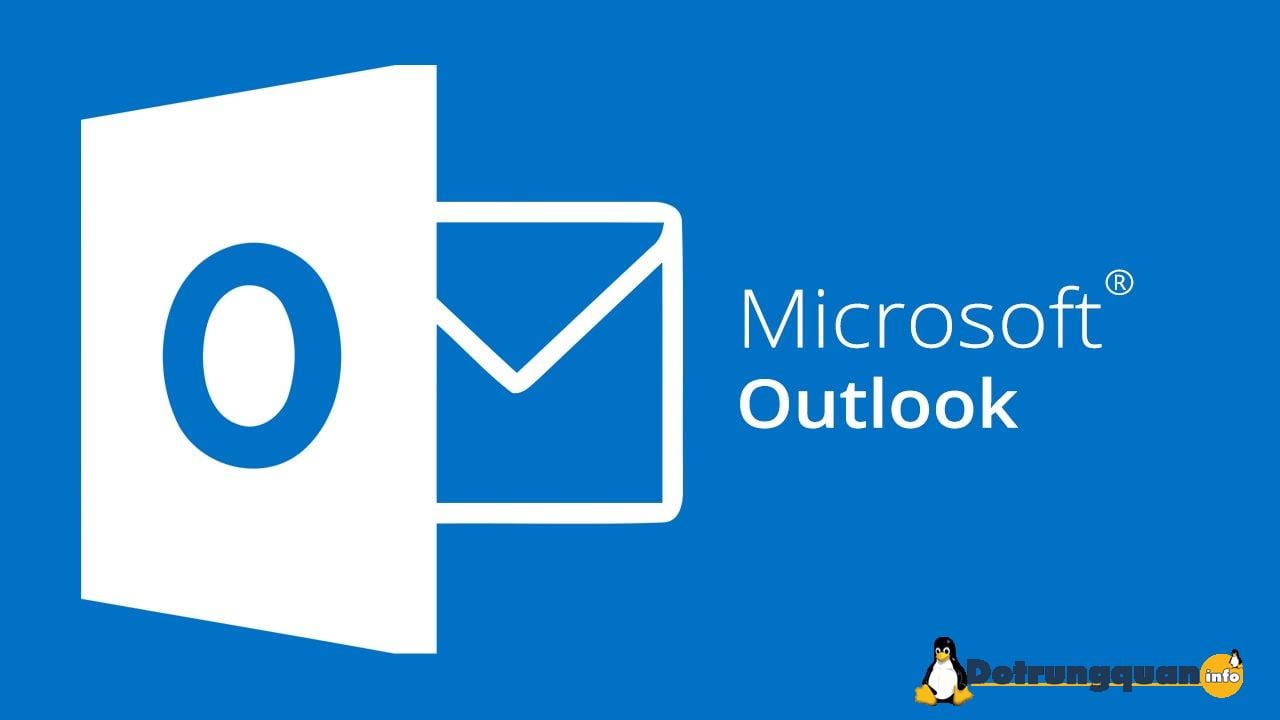Trong quá trình sử dụng email bạn cần sao lưu lại Account email như thay đổi máy tính, chuyển email thay đổi nhà cung cấp quản lý email… Và với hướng dẫn sau mình sẽ giúp bạn thực hiện backup lại account email trên Outlook.
Bạn vào Outlook => File
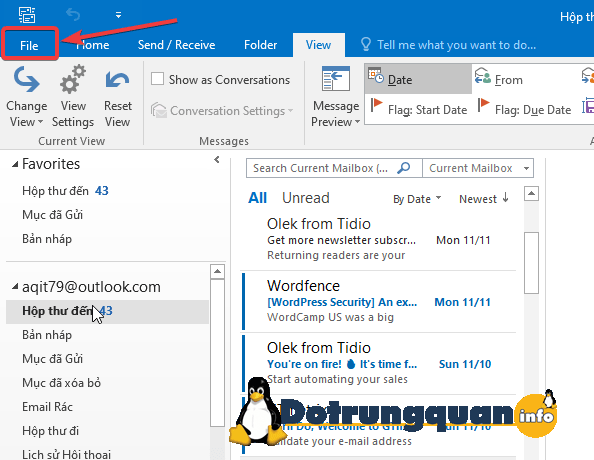
Chọn Open & Export => Import & Export như ảnh bên dưới
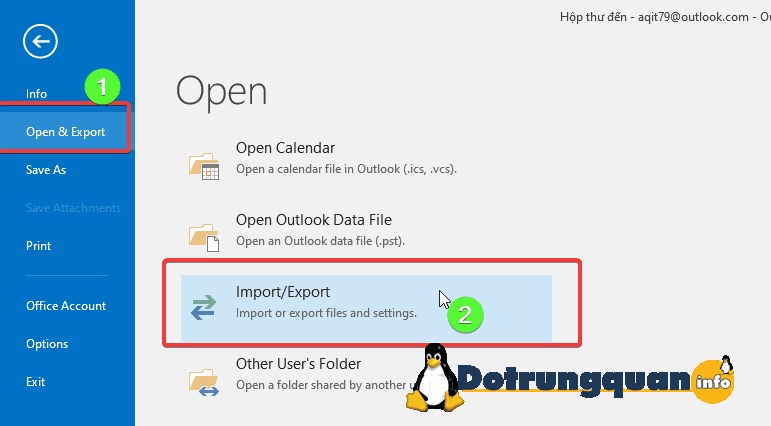
Tại đây bạn chọn Export to a file để xuất file
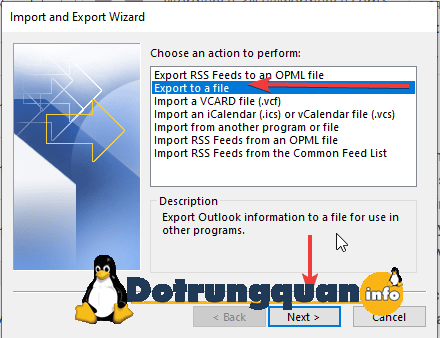
Bạn chọn Outlook Data File (.pst) để xuất file định dạng pst
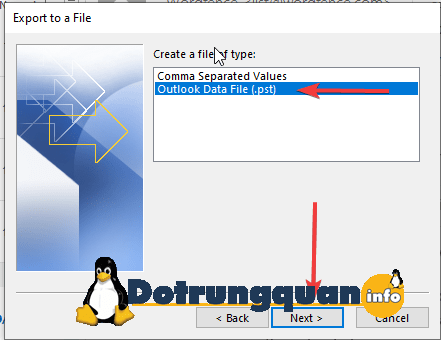
Tai ảnh này bạn chọn Tài khoản email cần sao lưu
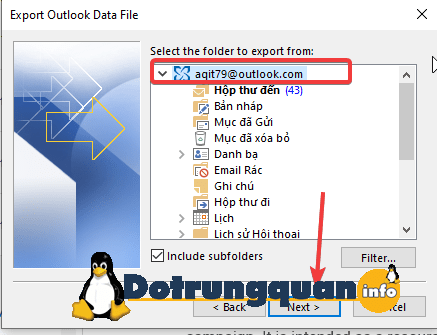
Sau đó Outlook sẽ hiện ra khung để bạn tùy chọn sao lưu và đường dẫn sao lưu. Bạn có thể click chọn Brwoser.. để dẫn đến thư mục bạn cần sao lưu đến.
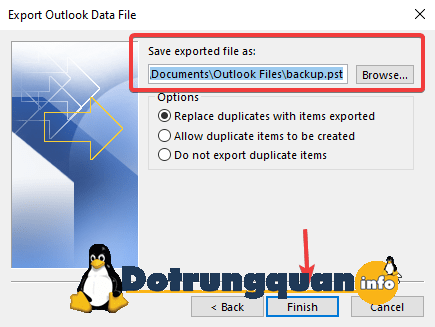
Sau khi nhấn Finish sẽ hiện tiếp 1 khung hỏi bạn có đặt passwd cho file backup không, bạn có thể nhập vào hoặc không nhập vào cũng được.
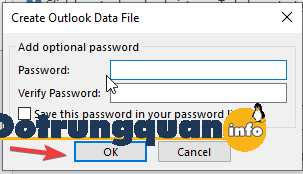
Sau đó chờ Outlook backup nhé, thời gian nhanh hay chậm phụ thuộc vào dữ liệu email của bạn.
Backup thành công bạn mở thư mục sao lưu lúc nãy sẽ có file backup như ảnh dưới.
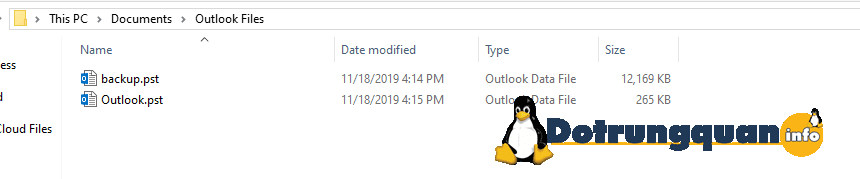
Xem thêm:
- Hướng dẫn đăng nhập email trên Outlook
- Hướng dẫn phục hồi email từ file backup pst outlook